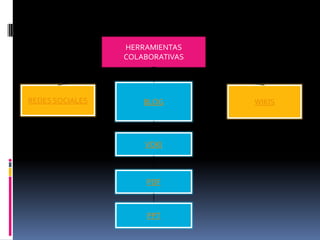
Sena blog
- 1. HERRAMIENTAS COLABORATIVAS REDES SOCIALES BLOG WIKIS VOKI PDF PPT
- 2. REDES SOCIALES las redes sociales se han tomado de una forma abrumadora el mercado virtual y han sido muy bien aceptadas por la comunidad mundial. este tipo de herramientas son usadas tanto de forma personal, como lo es la comunicación con familiares, amigos y conocidos, como de forma corporativa en la cual intervienen diferentes elementos como lo son la publicidad: con la promoción de productos y servicios.
- 3. WIKIS Los wikis son sitios web que promueve la libre expresión y el compartir de la información. Se trata de una pagina donde un usuario redacta un texto o da ha conocer una información actual o de interés general, esta publicada y los usuarios que acceden a este wikis pueden modificarlo con la autorización el autor.
- 4. BLOG QUE ES UN BLOG? COMO SE CREA UN BLOG? Que es un voki? Como se crea un voki? Que es un pdf? Como se sube en pdf? Que es un ppt? Como se sube un ppt?
- 5. ¿QUE ES UN BLOG? Son sencillamente diarios en línea o llamados también bitácoras, las cuales permiten a una persona escribir sobre un tema en especifico e ir actualizando atreves de entradas o instrucciones con nueva información que ermita que los usuarios o visitantes se mantengan en contacto con el sitio web
- 6. COMO SE CREA UN BLOG Para crear un blog podemos utilizar las diferentes paginas gratuitas como: www.bolgs.ya.com www.blogger.com www.myspace.com www.obolog.com
- 7. al acceder a estas paginas, para crear nuestro blog nos pedirán que hagamos una cuenta en la que tendremos que dar nuestra dirección de correo electrónico, contraseña y un nombre de usuario. Con estos datos ya tendremos creado nuestro blog y podemos publicar los artículos que queramos y comentar los de los demás usuarios.
- 8. ¿QUE ES UN VOKI? Es una herramienta interesante que podemos tomar para el aula de idiomas se trata de un widget gratuito que produce un voki o persona que se mueve y habla el texto que le introducimos este voki resultante lo podemos insertar en una pagina web, blog, wiki, etc…… O bien envíalo por coreo electrónico e incluso por móvil.
- 9. ¿Cómo se crea un voki? Ingresa a la pagina www.voki.com PRIMER PASO Luego de hacer clic en registrarse se desplegara el siguiente formato de solicitud de tu información SEGUNDO PASO Luego de a ver diligenciado el formato aceptamos los términos y vamos a nuestro correo donde nos confirman la activación de nuestra cuenta en voki
- 10. TERCER PASO Luego podrás acceder con tu email y la clave de acceso que regístrate en voki y allí podrás crear tu avatar donde te darán la bienvenida con tu nombre de usuario CUARTO PASO Luego das clic en crear, una de las cosas que hace interesante esta herramienta es que nos permite personalizar el producto final: elegimos a una persona y un fondo
- 11. Quinto paso A continuación introducimos un mensaje que puede ser un texto que escribimos en el campo de texto que se nos proporciona para este propósito, o bien los puedes grabar con tu propia voz, o utilizar una grabación que tengas en tu ordenador. Una vez creado y salvado, cuando el usuario pulsa sobre el voki, se escucha mensajes sonoro
- 12. SEXTO PASO El resultado es que ya tienes tu propio voki
- 13. ¿Que es un pdf? (FORMATO DE DOCUMENTO PORTABLES) formato para almacenar documentos, desarrollado para la empresa, adobe systems original mente es clusivo para su programa acrobat Reader. Actual mente es un formato abierto. Los documento PDF soportan textos, imágenes, hipervínculos, música, gráficos pectorales y códigos.
- 14. ¿Como se sube un pdf? PRIMER PASO De vemos dirigirnos a la pagina www.scribd.com y darle a la pestaña que pone “upload”. SEGUNDO PASO Luego le damos a el botón azul que dice “click to choose files”, escogemos desde nuestro ordenador los archivos a subir y seguidamente, en una pequeña ventana que aparecerá al lado derecha mostrándonos el documento, le damos al botón que pone “upload docs” (en este paso se pueden subir barios a la vez.
- 15. TERCER PASO Ahora como paso previo, nos aparece una ventana de registro. Aun que no es obligatorio es recomendable crear una cuenta personal pues de desde esta, se podrán hacer las modificaciones que creamos pertinentes a nuestros archivos
- 16. Una vez que nos hemos registrado y han trascurrido unos segundos apareceremos en el nuestro panel principal. Desde aquí podemos hacer modificaciones de titulo, poner categorías, añadir una pequeña discreción incluir palabras clave y algunas opciones mas.
- 17. CUARTO PASO Cuando hallamos echo las especificaciones necesarias, le damos a la pestaña superior que pone “ my docs.” de donde podremos ver ( en miniatura) nuestro archivo ya subido QUINTO PASO Hacemos clic en el icono verde (share)y pasamos a siguiente pantalla donde nos saldrán tres códigos para copiar y pegar en nuestro respetivo blog
- 18. Sin copiar el código todavía pinchamos sobre el enlace que esta en letras celestes y dice (advanced) SEXTO PASO Apare seremos entonces en la ultima pantalla, desde donde podemos cambiar el tamaño de nuestro documento para que se vea correctamente en el blog. Además, aquí podemos definir el orden de las paginas y otro detalles mas.
- 19. Cuando este todo correctamente arreglado, le damos en el botón de fondo gris que pone “update” y, tras una pequeña actualización de paginas, ya podemos copiar el código resultante para colocarlo en alguna entrada de nuestro blogger.
- 20. ¿Qué es un ppt? Puede referirse a .ppt: Formato de archivo de presentación utilizado por Microsoft power Point
- 21. ¿Cómo se sube un ppt? Para subir un pps al blog es sencillo pero debes hacer un par de pasos extras, ya que blogger no permite subir archivos pps directamente, para ello debes hacerlo a través de Google Docs y así poder alojar el archivo.
- 22. Accede a Google Docs haz click en la pestaña "Upload", escoge el archivo pps que previamente debes haber guardado en una carpeta de tu ordenador y lo subes a tu cuenta de Google Docs.
- 23. Una vez tienes alojado el archivo pps en Google Docs procede a su apertura veras como se abre una nueva ventana para presentarte el pps. Fíjate que en la parte superior derecha tienes tres pestañas, clica en la del medio y escoge la última opción, que es la de publicar online, obtendrás un código HTML, es este el que tienes que copiar y pegar a la entrada que quieras de tu blog.